PC에서 통화거나 유튜브 같은 동영상을 보는 사이 사운드 볼륨이 멋데로 조절되어 볼륨 믹서를 열어서 각각 볼륨을 조절해야 하는 번거로운 경우도 있습니다. 프로그램끼리 각각 소리가 중첩되는 경우 윈도우에서 시스템 볼륨을 자동 조절을 해줍니다.
윈도우7 부터 추가된 기능으로 스피커나 헤드셋 등 나오는 소리가 여러 개 중복으로 들려 정신없는 상황에서는 편리하지만 그래도 때로는 이 문제로 불편할 수 있습니다.
볼륨 자동 조절 해제하기
시스템의 자동 조절 볼륨을 해제하면 모든 프로그램에서 나는 소리가 동일하게 크게 들릴 수 있으며 특정 창을 제외한 다른 모든 소리를 음소거 할 수 있습니다.
작업표시줄 숨겨진 아이콘을 보시면 스피커 아이콘이 보입니다. 마우스 오른쪽 버튼을 눌러 소리 설정 열기 메뉴를 선택합니다.
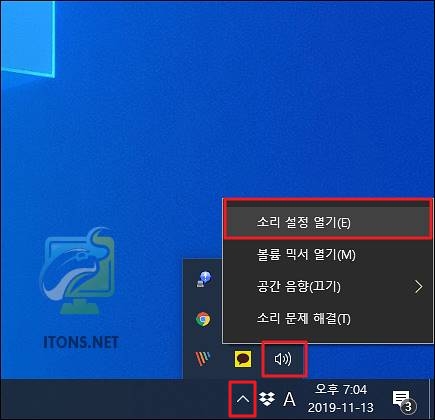
소리 설정 창이 열리면 맨 밑에 관련 설정 항목 중 사운드 제어판 메뉴를 선택합니다.
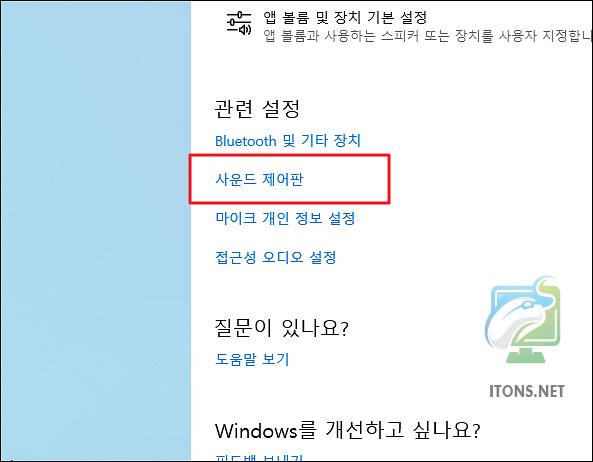
소리창이 뜨면 통신 탭을 선택하여 아무 작업도 안 함 옵션을 선택합니다. 모든 소리를 음소거하거나 50%~80% 볼륨 감소도 가능합니다.
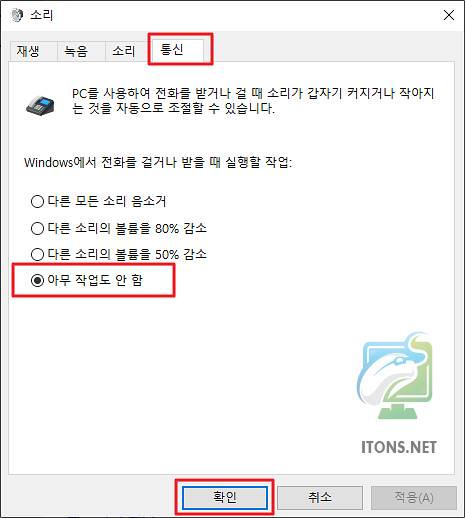
경험상 게임하면서 동영상도 보면서 마이크로 소통 시 이 기능을 끄면 소리가 잘 들려서 멀티 하는데 한결 수월해졌습니다. 필요하다면 설정해보시기 바랍니다.